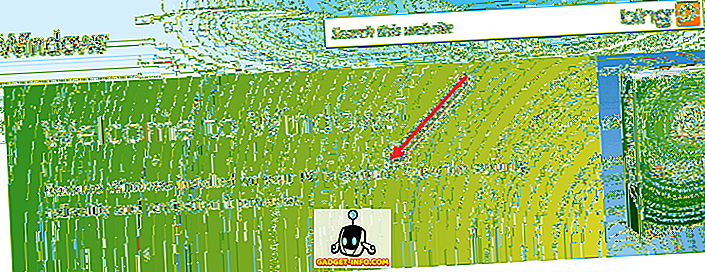Mēs jau esam ievietojuši Google Assistant pret labākajiem balss palīgiem, tostarp Hound, Siri, Alexa un Bixby, un Google Assistant vienmēr pieprasīja pirmo vietu. Bixby bija ļoti veiksmīgs, kad ieradās kontrolēt savu viedtālruni, bet kopumā palīgs palika balss palīgu karalis. Tomēr visos šajos testos mēs pārbaudījām tikai dažādas Google palīgu komandas un neesam pat pārbaudījušas prasmes un darbības, ko tā piedāvā. Google palīgs piedāvā daudzas prasmes un darbības, ar kurām spēlēt. Daži no tiem ir noderīgi, daži smieklīgi, un daži godīgi quirky. Es domāju, ka prasmes un darbības Google Assistant pievieno personai, kas liek to nobraukt pirms konkursa. Patiesībā nevienam citam palīgam, kas nav Alexa, pat nav papildu prasmju. Tomēr daudzi cilvēki neko nezina par Google palīgu darbībām vai to izmantošanu. Tātad, mainīsimies, vai mēs? Šeit ir 50 labākās Google palīgu prasmes un darbības:
Kā piekļūt Google palīgu darbībām vai prasmēm
Pirms mēs parādīsim jūsu labākās prasmes un darbības jūsu Google palīgam, vispirms pārbaudīsim, kā jūs varat tos piekļūt. Tas ir diezgan vienkārši. Vienkārši nospiediet mājas pogu, lai izsauktu Google palīgu un pēc tam pieskarieties pogai augšējā labajā stūrī . Tam vajadzētu nokļūt lapā “Izpētīt”, kur jūs varat izpētīt visas prasmes un darbības, kas jums ir jāsniedz Google Assistant, iedalot dažādās ērtajās kategorijās. Jūs varat pieskarties pogai “Vairāk”, lai atklātu vairāk darbības kategorijā vai ritiniet uz leju, lai atrastu citas kategorijas. Jūs varat izpētīt visas šeit minētās prasmes, tomēr ir daudz prasmju, kas nedarbojas pareizi. Tātad, lasiet tālāk, lai atrastu 50 labākās Google Assistant prasmes un darbības, kuras mēs paši esam pārbaudījuši.
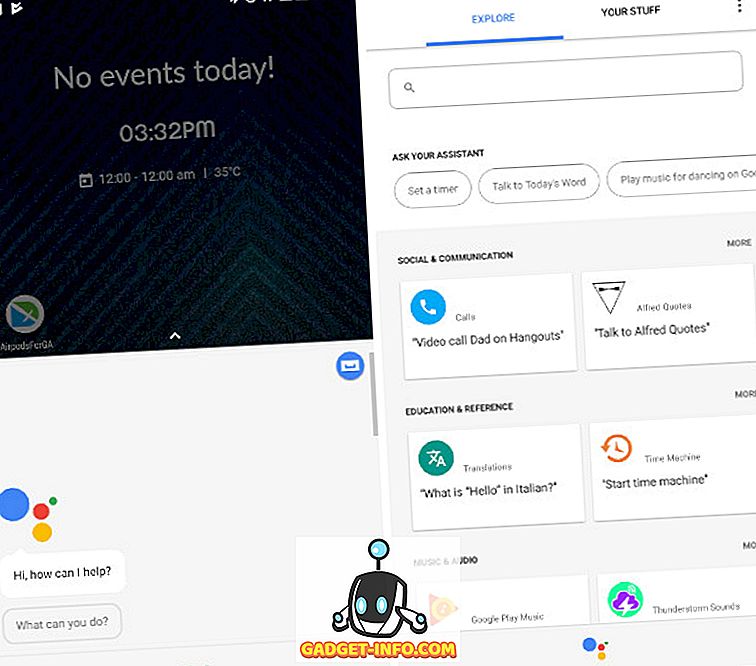
50 labākās Google palīgu prasmes un darbības
Produktivitātes pasākumi
Sāksim ar kaut ko, ko ikviens no mums novērtēs. Mēs visi zinām, ka, lietojot saprātīgi, mūsu viedtālruņi var kļūt par patiesi produktīvu instrumentu mūsu arsenālā. Šīs prasmes un darbības palīdzēs jums uzlabot viedtālruņa produktivitāti.
1. Izveidojiet notikumus un pievienojiet atgādinājumus
Šī ir vispārpieņemta prasme, kas tiek izmantota tik stipri, ka to vairs neuzskata par specializētu prasmi, nevis tikai parastu lietu, ko var veikt Google palīgs. Vienkārši sakiet: „ Labi, Google, atcerieties, ka rīt pērk pārtikas preces no plkst. 17:00 ” vai „ OK Google, pievienojiet tikšanos ar Carol līdz plkst. jūsu komandās.
2. Saņemiet ikdienas īsu informāciju
Tagad tā ir interesanta. Jūs varat saņemt ikdienas īsu informāciju no sava Google palīga, kur tas jums pastāstīs par laika apstākļiem, pārvietošanos un satiksmi, kalendāru, atgādinājumu un citiem jautājumiem. Vienkārši izsauciet savu Google palīgu un sakiet: „ Sakiet man par manu dienu ”. Tagad, kas ir labāks, lai sāktu savu dienu, tad katru dienu informētu par to, kas ir priekšā.
3. Piesakieties darbam
Ja jūs strādājat visu laiku, ir pienācis laiks, lai pieteiktos jūsu darbam, lai redzētu, kā jūs patiešām veicat. Ir aizņemtas un darītas lietas, ir divas dažādas lietas. Tas ir, ja “Darba žurnāla” iemaņas tiek ievadītas, vienkārši sakiet: „ Labi Google, runājiet ar darba žurnālu ”. Pirmo reizi to palaižot, tas lūgs jums izveidot savus projektus. Varat iestatīt līdz 30 dažādiem projektiem. Tagad, kad jūs strādājat pie projekta, sāciet darba žurnālu, un tas sāks reģistrēt savu laiku, līdz jūs to izstāstīsit.
4. Pievienojiet uzdevumus Todoist
Daudzas Google Assistant prasmes ietver tās nevainojamu integrāciju ar dažādām trešās puses lietotnēm. Mana mīļākā ir tās integrācija ar Todoist lietotni, kas ir ļoti populāra uzdevumu pārvaldnieka lietotne. Tagad varat izmantot Google palīgu, lai ne tikai pievienotu uzdevumus, bet arī zinātu, kādi uzdevumi ir izpildīti, un notīriet tos. Vienkārši izsauciet savu Google palīgu, „ Runājiet ar Todoist ”, un jūs varat sākt sarunāties ar savu Todoist lietotni.
Varat arī tieši teikt: „ Labi Google, pievienojiet pirkstu olas Todois t” vai “ Uzdot Todoist, ko man pienākas šodien ”, vai “ Atvērt Todoistu, lai pabeigtu savu uzdevumu pirkt olas ”. Jūs varat izmantot jebkuru šādu komandu, lai veiktu visu, pat nesākot lietotni.
5. Izsekojiet izdevumus, izmantojot izdevumu uzskaiti
Tāpat kā jūs varat pieteikties savās darba stundās, varat arī pieteikties savos izdevumos, izmantojot „Expense tracker” prasmi. Vienkārši sakiet: „ Labi, Google, pastāstiet, ka esmu pavadījis 20 $ par filmu biļetēm ”. Vai arī varat vispirms sākt izmaksu izsekošanas prasmi, sakot: „Labi, Google, runājiet ar izdevumu uzskaiti” un pēc tam sīki aprakstiet visus savus izdevumus.
Automatizējiet savu darbu ar Google palīgu
1. AutoVoice
Tasker, iespējams, ir viens no iecienītākajiem Android lietotnes. Automātikas, ko var veikt, izmantojot Tasker, skaits ir nepieredzēts. Tagad visas šīs automatizācijas komandas var dot tikai ar balsi. Jūs varat izmantot Tasker kopā ar AutoVoice, lai veiktu visu Tasker automatizāciju tikai ar savu balsi. Vienkārši sakiet: „ Labi Google, Pastāstiet auto-balss ”, kam seko Taskera komandas un skatieties, kā jūsu palīgs to izpilda.
2. IFTTT komandas
Tāpat kā Tasker, varat arī integrēt IFTTT komandas ar savu Google palīgu, lai automatizētu savu darbplūsmu. Piemēram, vienkārša labas nakts komanda var automatizēt visu, piemēram, apgaismojuma izslēgšanu, durvju bloķēšanu utt. Jūs varat izveidot un izpildīt tik daudz IFTTT receptes, cik vēlaties.
Mūzikas un audio darbības
1. Atskaņojiet mūziku
Tam nevajadzētu pārsteigt. Google palīgs ļauj jums kontrolēt mūziku tālrunī vai tiešsaistes mūzikas pakalpojumos, tostarp atskaņot mūziku un Spotify. Vienkārši sakiet: „ Labi Google, Spotify spēlējiet„ Dream by Theatre ”, un tas spēlēs šo dziesmu jums.
2. Play Podcasts
Viena no manām Google Assistant iecienītākajām iemaņām ir podkastus. Jums pat nav nepieciešama lietotne. Vienkārši sakiet: „ Labi, Google, spēlējiet„ Moth ”(podcast nosaukums), un tas spēlēs jaunāko šīs Podcast epizodi. Tas arī sniegs jums sarakstu ar visām epizodēm un jūs varat izvēlēties ikvienu, kuru vēlaties. Jūs pat varat pievienot podcast īsceļu uz sākuma ekrānu . Tagad tas ir iemaņas, ko es apbrīnoju.
3. Izmantojiet Genius, lai atrastu dziesmas
Vai tas kādreiz ir noticis ar jums, “atceraties vienu vai divas dziesmas dziesmas, bet jūs vienkārši nesaņemat dziesmas nosaukumu”? Nu, ja tā ir, jūs varat izmantot ģēniju. Vienkārši sakiet: „ Labi Google, ļaujiet man runāt ar ģēniju ”. Tagad, vienkārši sakiet, ko tu atceries, un tas jums pateiks dziesmas nosaukumu un mākslinieku. Es to izmantoju 10 dažādiem dziesmu vārdiem, lai to pārbaudītu (dažas no tām bija patiešām neskaidras dziesmas), un tas bija labi 8 reizes, kas ir iespaidīgs, lai neteiktu.
Izglītības pasākumi
Google asistenta prasmes var arī palīdzēt jums iemācīties mazos gabalos un palīdzēt jums atbildēt uz dažiem vienkāršiem jautājumiem, kad to lūdzat. Apskatīsim iecienītākās Google Assistant izglītības prasmes.
1. Laika mašīna
Interesē vēstures fakti? Nu, tad jums patiks Google Assistant “Time Machine” prasmes. Prasme stāsta jums vēsturiskus faktus no 1851. gada, kas notika tajā pašā dienā (pagātnē). Vienkārši sakiet: „ Labi, Google, runājiet ar laika mašīnu ”, un tas jūs aizvedīs atpakaļ laikā.
2. Tulkojumi un definīcijas
Ikviens zina, ka Google tulkotājs ir labākais tulkotājs pasaulē, un jūs varat to izmantot kopā ar Google palīgu. Vienkārši jautājiet: „ Labi Google, tulkot es vēlos nokļūt mandarīnā ” un redzēt, kā Google veic savu burvību. Varat arī lūgt definīcijas vārdiem, ko jūs nesaprotat. Piemēram, “ OK Google, definējiet saules sistēmu ” jums sniegs nepieciešamo informāciju.
3. Uzlabot vārdnīcu
Vai esat kādreiz uzskatījuši, ka jūsu vārdnīca ir vāja? Nu, jūs varat uzlabot to vienu vārdu dienā, izmantojot Google palīgu. Vienkārši sakiet: „ Labi Google, pastāstiet man dienas vārdu ” un izveidojiet savu vārdu krājumu.
4. Veiciet aprēķinus
Jūsu Google palīgs ir arī vienkāršs matemātika. Uzdodiet vienkāršus matemātiskus jautājumus vai veiciet vienkāršus aprēķinus, un tas tiks darīts jums. Piemēram, “ OK Google, pasakiet man, ka kubiskais saknes 249 ” sniegs jums atbildi.
5. Runājiet ar Quora
Es domāju, ka jūs varētu būt dzirdējuši par Quora. Tā ir tīmekļa vietne, kurā jūs varat uzdot jautājumus, un cilvēki, piemēram, jūs un mani, centīsies uz to atbildēt. Vienkārši sakiet: „ Labi, Google, jautājiet Quora, kādi ir labākie Google palīgu pakalpojumi ”, un jūs saņemsiet atbildi. Ja nav atbildes uz jūsu konkrētajiem jautājumiem, tas pat publicēs jūsu jautājumu, lai cilvēki varētu atbildēt.
Sociālās un komunikācijas prasmes
1. Zvaniet kādam
Tas ir vienkāršs un populārs. Jūs varat lūgt jūsu Google palīgu zvanīt ikvienam kontaktpersonu sarakstā. Vienkārši sakiet: „ Labi, Google, zvaniet Beebom ” un tas zvanīs.
2. Sūtīt ziņojumu, izmantojot trešās puses lietotnes
Tāpat kā zvanot, varat arī nosūtīt parastos ziņojumus, izmantojot Google palīgu. Bet vai jūs zinājāt, ka jūs varat diktēt, kādu ziņojumapmaiņas pakalpojumu vēlaties izmantot? Nu, varat teikt, vienkārši sakiet: „ Labi, Google, sūtiet ziņu uz Gadget-Info.comon WhatsApp / Telegram / Viber, es būšu vēlu šodien”, un tā izmantos jūsu pieminēto lietotni.
3. Runājiet ar Alfred Quotes
Tas ir kaut kas ne vienmēr produktīvs, bet var noderēt. Alfreds ir Google asistenta prasme, kas norāda, ka jums ir jānorāda atkarībā no jūsu garastāvokļa. Vienkārši izsauciet Alfredu, sakot: „ Labi, Google, runājiet ar Alfred ”. Tad Alfred lūgs jūsu garastāvokli. Pastāstiet to savam noskaņojumam (skumjš, dusmīgs, laimīgs utt.), Un tā atradīs jums piemērotu cenu. Ticiet man. cenas ir patiešām labas.
Ziņas un žurnāli
1. Saņemiet jaunākās ziņas
Ja jūs vienkārši vēlaties, lai jūsu virsraksti snaps tiktu atjaunināti ar jaunumiem, nekļūstot pārāk daudz, varat lūgt Google palīgu jums pastāstīt par jaunākajām ziņām. Vienkārši sakiet: „ Labi, Google, Kas ir ziņās ” vai “ Labi, Google, dodiet man virsrakstus ”.
2. Runājiet ar jaunumu publikācijām
Ja dodat priekšroku ziņu publicēšanai, jūs varat tieši saņemt ziņu fragmentus. Vienkārši sakiet: „ Labi Google, runājiet ar The Wall Street Journal ” vai “ OK Google, runājiet ar CNN ”. Ir daudz laikrakstu publikāciju, kas atbalsta šo funkciju, tostarp NBC News, Economist Espresso, HuffPost uc.
3. Saņemiet jaunāko Trump čivināt
Tagad tas ir kaut kas dīvains un smieklīgs. Tas var nebūt noderīgi, bet, ja jūs kādreiz vēlaties zināt, kas ir jaunākais (ASV) prezidents Trumps, vienkārši sakiet: „ Labi Google, runājiet ar jaunāko Trump Tweet ”, un jūs saņemsiet čivināt kopā ar laiku un datumu zīmogs.
Izklaides pasākumi
1. Kas jauns par Netflix un Hulu
Gatavojieties nākamajam binge-skatīšanās maratonam un vēlaties uzzināt, kas jauns jūsu iecienītajā straumēšanas platformā. Vienkārši jautājiet savam Google palīgam: „ Labi Google, kas jauns ir Netflix ” vai “ OK Google, kas jauns Hulu ”.
2. Kontrolējiet savu Chromecast ierīci
Šis ir jaunākais papildinājums jūsu Google Assistant prasmei tālrunī. Lai gan lietotāji varēja kontrolēt savas Chromecast ierīces ar Google palīgu, izmantojot Google sākumlapu, viņi nevarēja darīt to pašu, izmantojot palīgu savā telefonā. Taču tikai dažas dienas pirms Google sāka atjaunināt darbību pakāpeniski, kas tagad ļauj kontrolēt Chromecast lietošanu, izmantojot tālruņa palīgu. Vienkārši sakiet: „ Labi, Google, spēlējiet Card of Cards no Netflix uz Chromecast ”, un tas to atskaņos jums. Papildus Netflix, jūs varat arī kontrolēt YouTube, Spotify, Pandora un daudzus citus pakalpojumus, kas atbalsta Chromecast ierīci.
3. Atklājiet filmas
Ja esat līdzīgs man, jūs varētu būt pavadījuši neskaitāmas stundas, meklējot filmas skatīties. Dažreiz tā vienkārši ir viegli atdot kontroli. Atstājiet filmas meklēšanas uzdevumu Google palīgam un jūs vienkārši baudiet to skatīšanu. Kas zina, jūs varētu būt daži dārgakmeņi, kurus jūs nekad iepriekš nedzirdējāt. Vienkārši jautājiet: „ Labi, Google, ieteikt man kādu trillera filmu ” vai jebkuru citu līdzīgu jautājumu, lai saņemtu ieteikumus.
4. Iegūstiet sporta rezultātus
Ļoti viegli ir sekot jūsu iecienītākajiem sporta veidiem, izmantojot palīgu. Jūs varat tieši jautāt palīgam par spēlēm, kuras jūs interesē, vai arī varat runāt ar daudzām iebūvētām prasmēm. Piemēram, teiksim, „ Labi Google, runājiet ar PGA Tour ” un PGA ceļojumu prasme sniegs jums visu informāciju par gaidāmajām un notiekošajām spēlēm, par kurām vēlaties uzzināt.
5. Spēlēt spēles
Varat arī spēlēt dažādas spēles ar Google palīgu. Dažas no vēsajām iebūvētajām spēlēm ietver Emoji Riddle, PAC-Man, neoficiālo Pokedex un citas . Lai sāktu spēli, vienkārši izmantojiet vārdu “play”, kam seko spēles nosaukums. Piemēram, “ OK Google, spēlējiet PAC-MAN ”.
Vietējie un tuvumā
1. Atrodiet tuvākos centrus, gāzes stacijas, restorānus un vairāk
Google palīgs patiešām noderēs, ja apmeklējat vai pārvietosities uz jaunu vietu. Jūs varat viegli atrast tuvējās ērtības, vienkārši pieprasot to. Ne tikai tas parādīs tuvējās opcijas, bet arī tieši saistīs tās ar jūsu Google Maps, lai atvieglotu navigāciju. Vienkārši jautājiet: „ Labi, Google, parādiet man dažus netālu esošus Indijas restorānus ” vai „ Labi, Google, atrast mani tuvākajā degvielas uzpildes stacijā ”, un tā to darīs jums.
2. Atrodiet tuvākos piedāvājumus (tikai ASV)
Viena no Google Assistant iemaņām ļauj jums atrast piedāvājumus veikalos un tirdzniecības centros blakus jūsu atrašanās vietai. Tomēr šī prasme darbojas tikai ASV iekšienē . Tātad, ja jūs dzīvojat ASV, varat izmantot šo prasmi, lai izbaudītu lielas atlaides produktiem un pakalpojumiem. Vienkārši jautājiet: „ OK Google, Talk to retail go ” un ievadiet savu apgabala nosaukumu vai PIN kodu. Pēc tam tā lūgs piekļuvi jūsu atrašanās vietas datiem un pastāstīs jums par visiem jūsu tuvumā esošajiem darījumiem.
Mājas kontrole ar Google palīgu
1. Kontrolējiet viedās gaismas
Google palīgs ļauj jūsu mājās kontrolēt viedās gaismas tikai ar jūsu balsi. Vislabāk par to ir tas, ka palīgs ir integrējies ar lielāko daļu viedo gaismas ražotāju pasaulē, tostarp Phillips Hue, TP-link, LIFX, Emberlight un citiem. Vienkārši sakiet: „ Labi Google, apgaismojiet gaismas ” vai „OK Google, izslēdziet virtuves apgaismojumu”, un tas to darīs jums.
2. Kontrolējiet viedo durvju slēdzenes
Tāpat kā viedās gaismas, varat arī kontrolēt viedās durvju slēdzenes ar savu Google palīgu. Vienkārši sakiet: „ Labi Google, runājiet ar Nuki ” vai “ OK Google, lūdziet Nuki, lai bloķētu durvis ”. Protams, jums būs jāaizstāj vārds "Nuki" ar zīmolu, ko izmantojat. Google viedtālrunis var kontrolēt arī citas viedās ierīces jūsu mājās, ieskaitot kameras, garāžu durvis, smidzinātājus, TV, kafijas automātu, termostatu uc
3. Izmantojiet Stringify
Stringify ir automatizācijas pakalpojums, kas ļauj savienot visas savas digitālās un fiziskās lietas kopā. Piemēram, varat savienot visas viedās ierīces, izmantojot Stringify, un pēc tam izmantojiet vienu komandu, lai veiktu vairākas funkcijas . Pieņemsim, ka esat izveidojis labu nakts komandu, kas apgaismos gaismas, bloķēs durvis, uzturēs istabas temperatūru līdz vēlamajam līmenim un ieslēdz visas kameras. Vienkārši sakiet: „ Labi Google, pastāstiet Stringify Good Night ”, un tā veiks visas šīs darbības bez jums neko citu darīt. Tagad tas ir foršs.
Ēdiens un dzērieni
1. Atrodiet tuvumā esošos restorānus
Lai gan tas ir kļuvis par vispārēju vaicājumu un vairs netiek uzskatīts par prasmi, tuvāko restorānu spēja atrasties pēc virtuves, atvērta laika paliek viena no visvairāk lietotajām Google Assistant prasmēm. Vienkārši sakiet: „ Labi, Google, meklējiet mani netālu no kafejnīcām ”, un jūs iegūsiet rezultātus kopā ar virzienu, tālruņa numuru un informāciju, piemēram, slēgšanas laiku. Tas ir patiešām ērts, ja jūs vēlaties iegūt ātru kafiju vai uzkodas.
2. Uzziniet vairāk par dzērieniem un kokteiļiem
Asistentam ir daudzas prasmes, kas var palīdzēt uzzināt vairāk par dzērieniem un kokteiļiem (receptēm). Piemēram, varat izmantot prasmes, „OK Google, runājiet ar apotiskiem vīniem ”, lai uzzinātu vairāk par vīniem. Tai pat ir iebūvēta degustācijas virziena vadlīnija. Lai uzzinātu kokteiļu receptes, vienkārši sakiet: „ Labi Google, runājiet ar bārmeni ”, un jums būs bārmenis, kas var iemācīt jums receptes vairāk nekā 12 000 kokteiļu. Ir daudz šādu prasmju, lai jūs varētu izpētīt. Ja jūs iedomāties alkoholu, šīs prasmes palīdzēs jums daudz uzzināt par tām.
Ceļojumu pasākumi
1. Atrast un izsekot lidojumus
Jūs varat viegli izmantot Google palīgu, lai ne tikai atrastu lidojumus, bet arī tos izsekotu. Piemēram, vienkārši sakiet: „ Labi, Google, rīt lidojumi no Mumbai uz Deli ” un palīgs sniegs jums visus lidojumus. Ne tikai to, ka noklikšķinot uz lidojuma, jūs saņemsiet opcijas no vairākiem biļešu piedāvātājiem, lai rezervētu lētākās biļetes. Lai izsekotu lidojumu, vienkārši norādiet aviokompānijas nosaukumu, kam seko lidojuma nosaukums. Piemēram, “ OK Google, izsekojiet Air India AI75 ”.
2. Iegūstiet sabiedriskā transporta informāciju
Google palīgam ir arī daudzas prasmes, kas ļauj izsekot sabiedrisko transportu dažādās valstīs. Tur ir brauciena kapteinis, kas ļauj jums nokļūt sabiedriskā transporta maršrutos un plānot ceļojumu Šveicē. Ir “Tube Status” prasme, kas ļauj pārbaudīt cauruļu līniju stāvokli Londonā. Šie divi ir tikai piemēri, jūs varat atrast un izmantot daudz šādu iemaņu Google palīgā. Vienkārši izmantojiet atslēgvārdu “ OK Google, runājiet ar (prasmju nosaukumu) ” un izpildiet soļus.
3. Runājiet ar Lonely Planet
Līdz šim mana mīļākā ceļojumu prasme ir „Lonely Planet”. Ja jūs nezināt, kas ir Lonely Planet, tas ir sava veida ceļvedis visai pasaulei. Ar savu iebūvēto Google Assistant prasmi jūs varat jautāt to par jebkuru vietu . Vienkārši sakiet: „ Labi, Google, runājiet ar Lonely Planet ” un pēc tam ievadiet tās valsts vai pilsētas nosaukumu, kurā jūs apmeklējat, un tas dos jums visus galamērķus, kas jums jāaptver. Jautri veids, kā atklāt vietas.
Uzņēmējdarbība un finanses
1. Sekot Cryptocurrencies un akciju cenām
Cryptocurrencies ir visas dusmas šodien. Tikai dažas dienas atpakaļ Bitcoin sasniedza visu laiku augstāko $ 5800. Ja domājat par ieguldījumiem cryptocurrencies vai vienkārši vēlaties izsekot to cenām, varat to izdarīt, izmantojot palīgu. Vienkārši izmantojiet CryptoPrices prasmi, lai to izdarītu. Saka: „ Labi, Google, lūdziet cirptoprices, lai iegūtu bitcoin cenu ”. Tāpat jūs varat arī izsekot akciju cenām reālajā laikā. Jautājiet: „ Labi, Google, kāda ir Tesla akciju cena?”.
2. Uzziniet par kredītkartēm un apdrošināšanu
Mēs visi zinām, cik grūti ir izvēlēties pareizās kredītkartes, un, lai gan nekādā ziņā es nesaku, ka Google palīgs var jums pateikt perfektu karti, tā kredīta asistenta prasme dod vietu, kur sākt. Vienkārši sakiet: „ Labi Google, ļaujiet man runāt ar kredītkaršu palīgu ” un palīgs tiešsaistē. Tas lūgs jums dažus jautājumus, lai uzzinātu savas preferences, un pēc tam ieteikt jums vislabākās kartes.
Tāpat jūs varat arī pārbaudīt apdrošināšanu, ko jūs varētu vēlēties iegādāties. Piemēram, vienkārši sakiet: „ Labi, Google, runājiet ar apdrošināšanas tālruni”, lai saņemtu piedāvājumus par automašīnu apdrošināšanu. Tomēr vienīgā problēma, kas saistīta ar šīm prasmēm, ir tā, ka tās ir ASV orientētas, un tāpēc atbildes var nebūt piemērotas ikvienam.
3. Izmantojiet Budžeta palīgu
Tagad, ja jūs vēlaties veikt sarežģītu budžetu, jums ir labāka budžeta programma, bet, ja nepieciešams mazāks budžets, Google palīgs var jums palīdzēt. Vienkārši sakiet: „ Labi, Google, runājiet ar budžetu Penny ” un pēc tam ierakstiet savu budžetu. No nākamās reizes, jebkurā laikā, kad tērēsiet naudu, pievienojiet to kā rēķinu, sakot: „ Labi, Google, lūdziet budžeta pensu pievienot $ 50 (aizstāt to ar saviem izdevumiem uz manu izdevumu. ” Tā kā tas padara to ļoti viegli reģistrēt, jums būs tendence reģistrēt visus savus izdevumus, kad vien vēlaties pārbaudīt savu bilanci, vienkārši sakiet: „ Labi Google, lūdziet budžeta bilanci manā bilancē ” un tas parādīs jūsu bilanci.
Veselības un fitnesa prasmes
1. Iegūstiet ātru treniņu
Mēs visi esam aizņemti, un dažiem no mums nav iespējams sekot pilnvērtīgai treniņu shēmai, bet, ja mēs mēģinām, mēs varam ātri izspiest katru dienu. Ja nezināt, kur sākt, vienkārši jautājiet savam palīgam par to. Saka: „ Labi, Google, runājiet ar Fitstar ”, un jūs saņemsiet ātru 7 minūšu treniņu režīmu, ko jūs varat darīt jebkurā laikā.
2. Iegūstiet veselības padomus
Jūsu palīgs ir arī laba vieta, kur saņemt veselības padomus. Vienkārši sakiet atslēgvārdu “ OK Google, runājiet ar WebMD ”, un jūs varat jautāt par veselības apstākļiem, narkotikām, blakusparādībām un daudz ko citu. Ir arī citas prasmes, kas var sniegt jums padomus par suņiem un bērniem.
3. Izsekot aktivitātēm
Varat arī izsekot savu darbību, izmantojot Google Fit prasmi, kas palīdz ātri uzzināt jūsu treniņu statistiku, neatverot lietotni. Vienkārši jautājiet: „ Labi, Google, cik soļus es šodien esmu veikusi ”. Tomēr, lai tas darbotos, jums ir nepieciešama jūsu ierīcē instalētā lietotne Google Fit.
Google mājas prasmes
Atcerieties, ka arī lielākā daļa šo prasmju ir pārnestas uz Google Assistant jūsu tālrunī, taču, izmantojot šīs prasmes, ar Google Home patiešām tiek nodrošināta brīvroku pieredze.
1. Pievienojiet vairākus lietotājus pakalpojumā Google sākumlapa
Tagad Google sākumlapā ir prasme, kas ļauj jums pievienot vairākus lietotājus uz to pašu Google sākumlapu . Vienkārši lejupielādējiet lietotni un pieskarieties ierīcēm un pēc tam savienojiet savu kontu. Ar pietiekamu laiku Google palīgs būs pietiekami gudrs, lai atpazītu balsu dažādiem kontiem, un tā atbilde būs atkarīga no personas, kas uzdod jautājumus . Piemēram, ja jūs jautājat, „Labi Google, pastāstiet man par manu dienu”, jūs saņemsiet konkrētu atbildi. Tāpat arī kāds cits lietotājs saņems viņam specifisku atbildi.
2. Vadiet savu televizoru
Jūs varat kontrolēt savu viedtālruni vai televizoru ar Chromecast ierīci, izmantojot tikai savu Google sākumlapu. Vienkārši izmantojiet komandas, piemēram, “ OK Google, spēlēt Stranger Things par Netflix ” vai “OK Google, playGadget-Info.comon YouTube”.
3. Kontrolējiet termostatu
Varat arī kontrolēt viedo termostatu, izmantojot Google mājas ierīci. Vienkārši sakiet: „ Labi Google, padariet to par mazāku siltumu ” vai arī norādiet „OK Google, samaziniet temperatūru par 2 grādiem”.
4. Saņemiet ziņu atjauninājumus
Izmantojiet savu Google sākumlapu, lai no rīta saņemtu jaunākos ziņu atjauninājumus. Izmantojiet komandu “OK Google, pastāstiet man ziņas” vai “ Labi, Google, atveriet man virsrakstus ”.
5. Pārbaudiet satiksmes statusu
Pirms atstāt savu māju, izmantojiet Google sākumlapu, lai pārbaudītu satiksmes stāvokli, lai jūs varētu atstāt laiku. Vienkārši jautājiet: „ Labi Google, dodiet man satiksmes statusu uz biroju ” vai citus tādus jautājumus, lai saņemtu satiksmes informāciju pirms došanās ceļā.
6. Zvaniet Uberam
Ne tikai jūs varat izmantot savu Google māju, lai pārbaudītu datplūsmu, bet arī to var izmantot, lai piezvanītu jums par Uberu. Vienkārši sakiet: „ Labi, Google, zvaniet man par Uberu ”, un tas jums rezervēs braucienu.
7. Atcerieties piezīmes
Wonder ir jūsu personīgais piezīmju palīgs. Viss, kas jums jāatceras, varat lūgt Brīnumu, lai to izdarītu jums. Piemēram, varat teikt: „ Labi, Google, pasakiet brīnumu, atcerēties, ka mana taps ir 4567 ”. Ja vēlaties iegūt informāciju, vienkārši uzdodiet jautājumu: „ Labi, Google, jautājiet, kas ir mana parole ”.
8. Izšķirt strīdu
Tagad tas ir mazliet smieklīgi, bet dažās situācijās tas var būt noderīgs. Ja jums ir strīds ar to, kas jums ir jāsaņem tālvadības pults starp jums un kādu citu (vai kāds šāds strīds), vienkārši lūdziet Google sākumlapu, lai tas jums būtu patīkams, " OK Google, apvērst monētu ". Atbilde, cerams, beigs strīdu.
9. Iestatiet instrumentu
Jūsu Google sākumlapa ar palīgierīcēm var arī palīdzēt jums pielāgot savus instrumentus. Vienkārši jautājiet: „ Labi Google, noskaņojiet manus instrumentus ”, un tas lūgs mūziku, kuru nevēlaties dzirdēt, vai arī varat tieši lūgt to spēlēt piezīmi, piemēram, “ OK Google, spēlēt E dzīvokli ”.
Labākās Google palīgu prasmes un darbības
Kā redzat, ir daudz, ko jūs varat darīt, izmantojot savas asistenta prasmes un darbības. Tomēr mēs šeit vienkārši saskrāpējam virsmu. Ar katru dienu Google Assistant pievieno arvien vairāk prasmju arsenālā. Tagad būs grūti tos visus atklāt uzreiz, bet jūs varat sākt, izmantojot labākos 50 no tiem, kas minēti šajā rakstā. Kopīgojiet ar mums savas iecienītākās Google palīgu prasmes un darbības tālāk sniegtajā komentāru sadaļā.